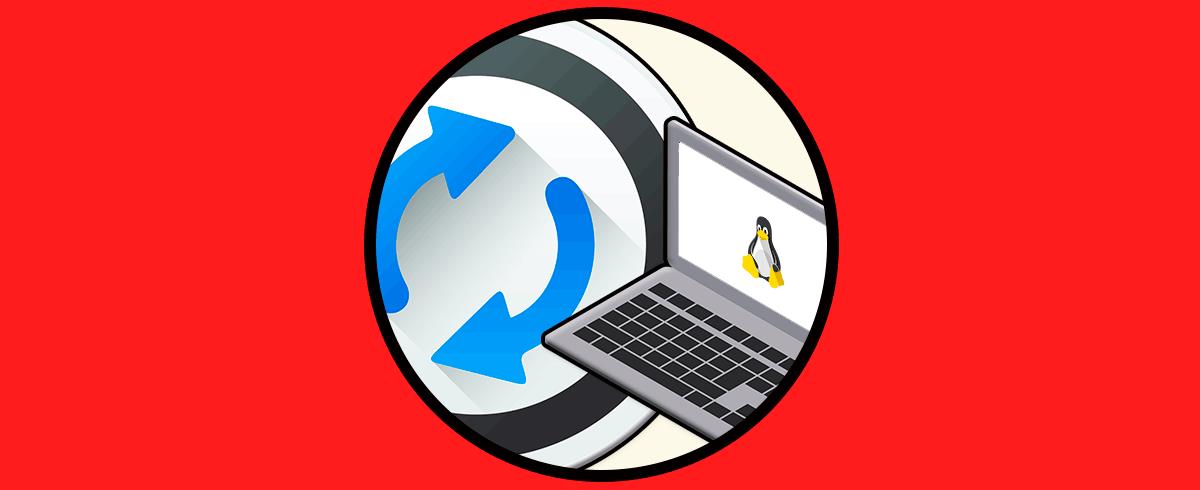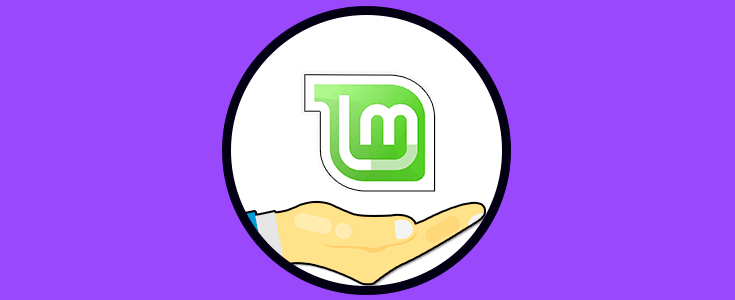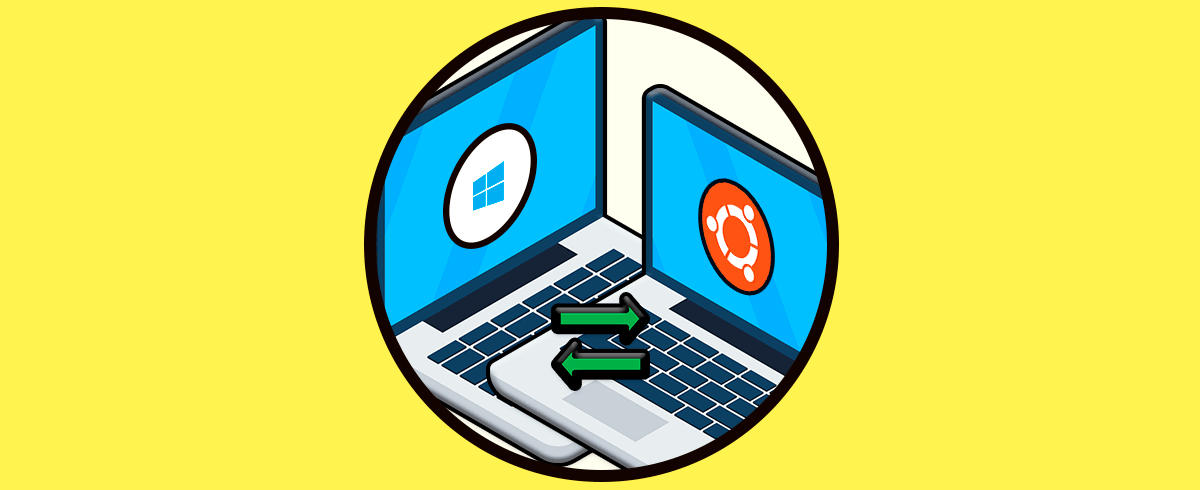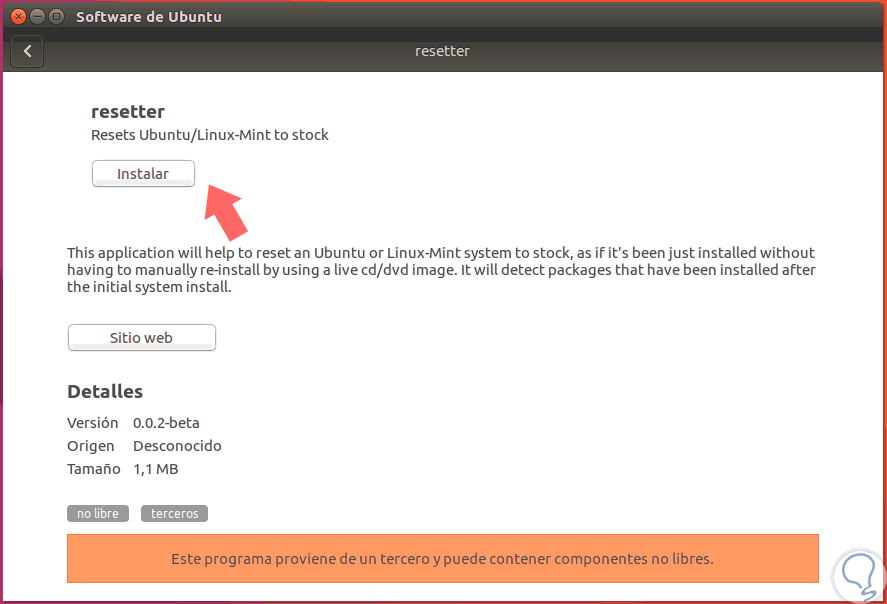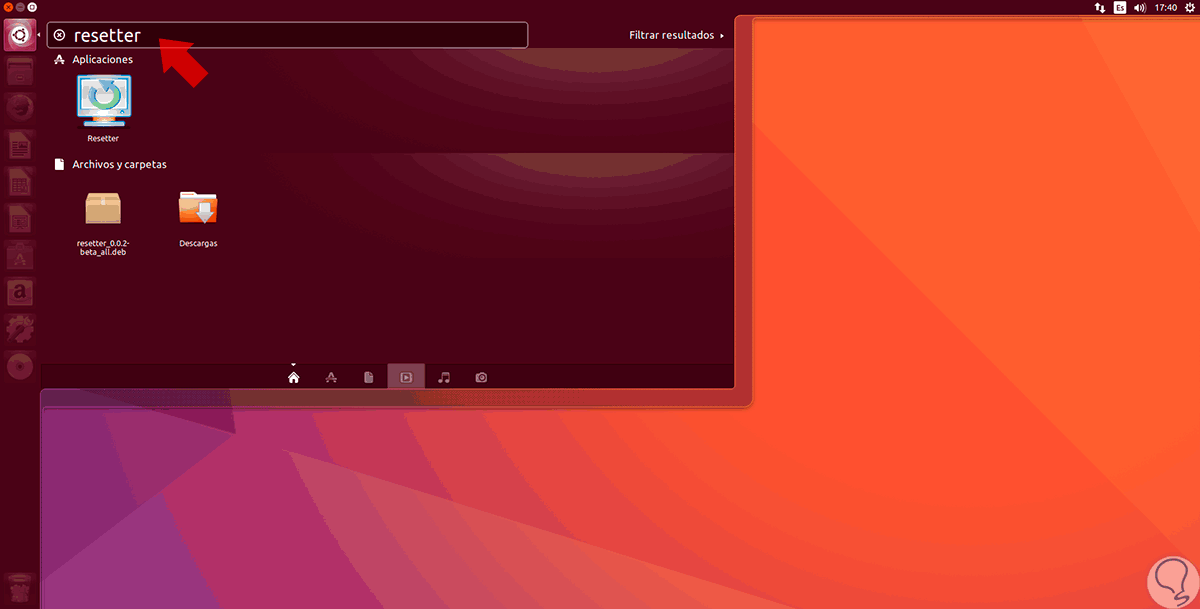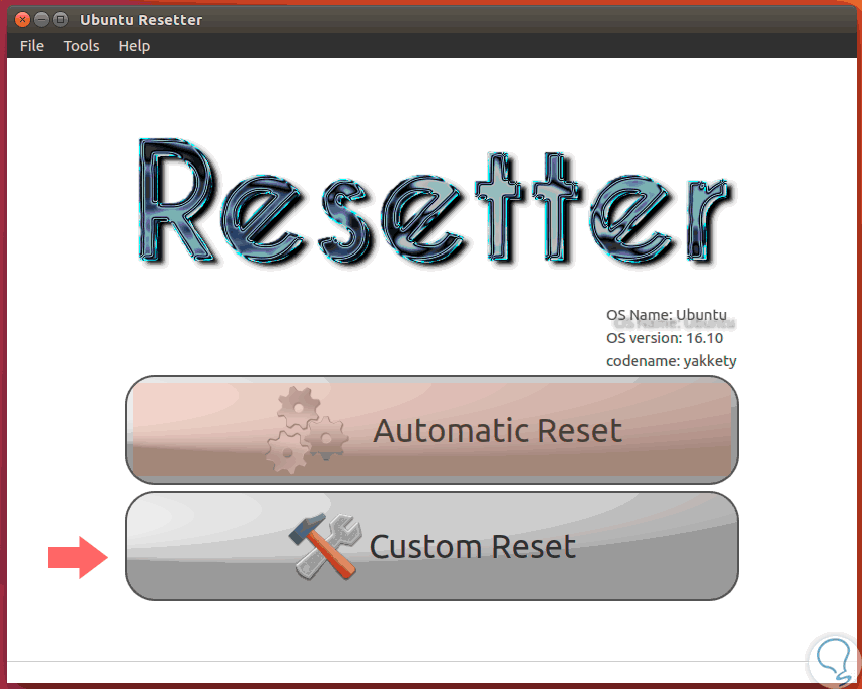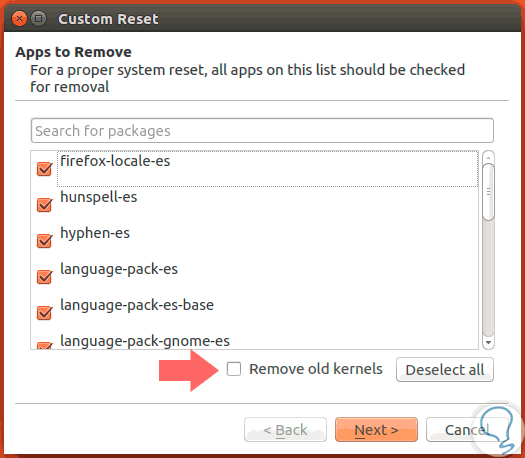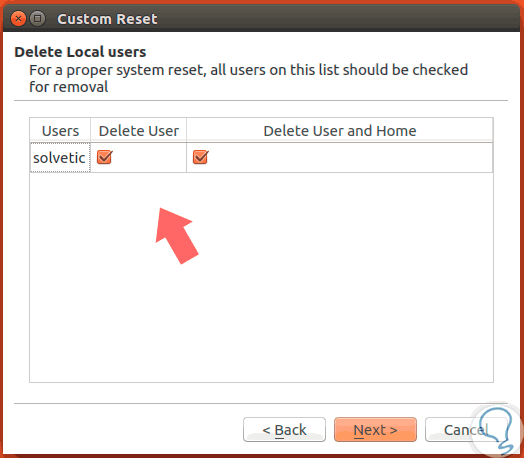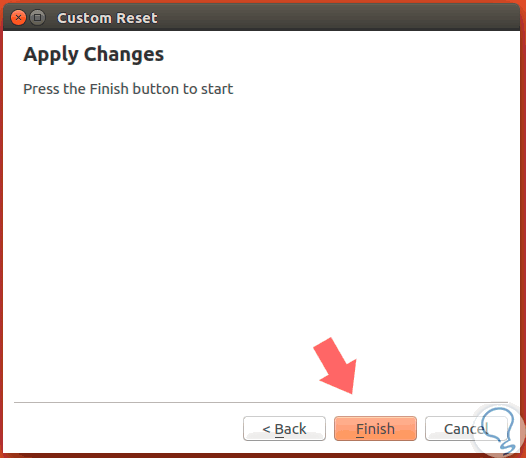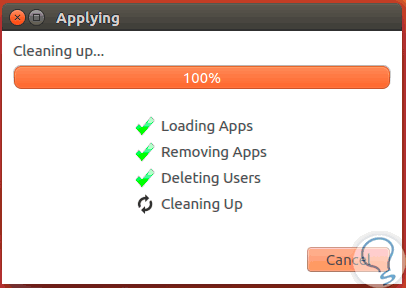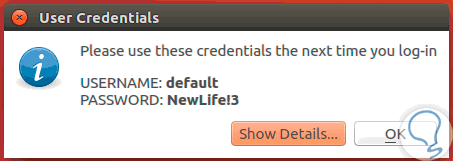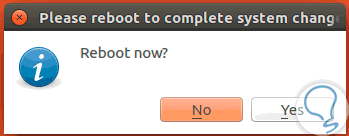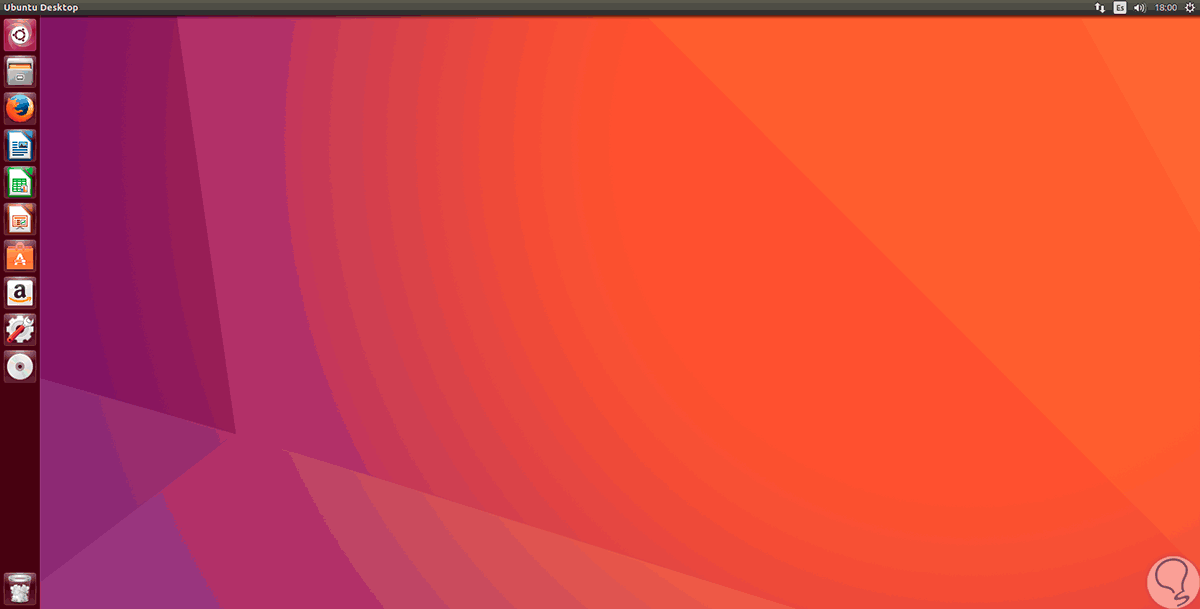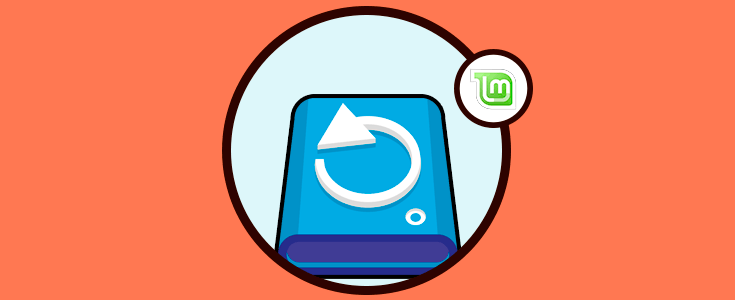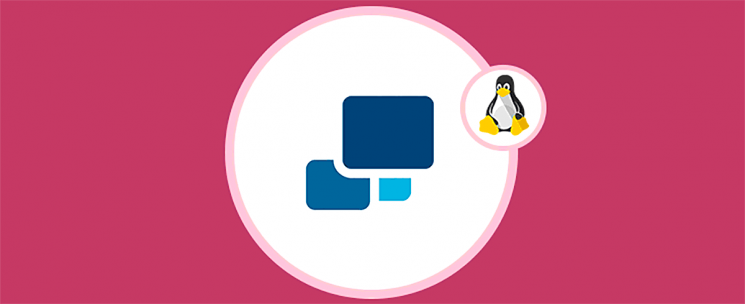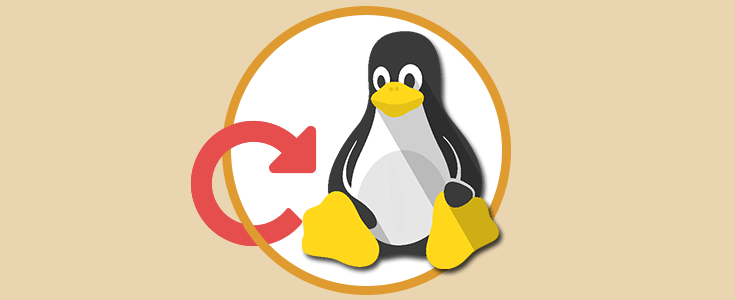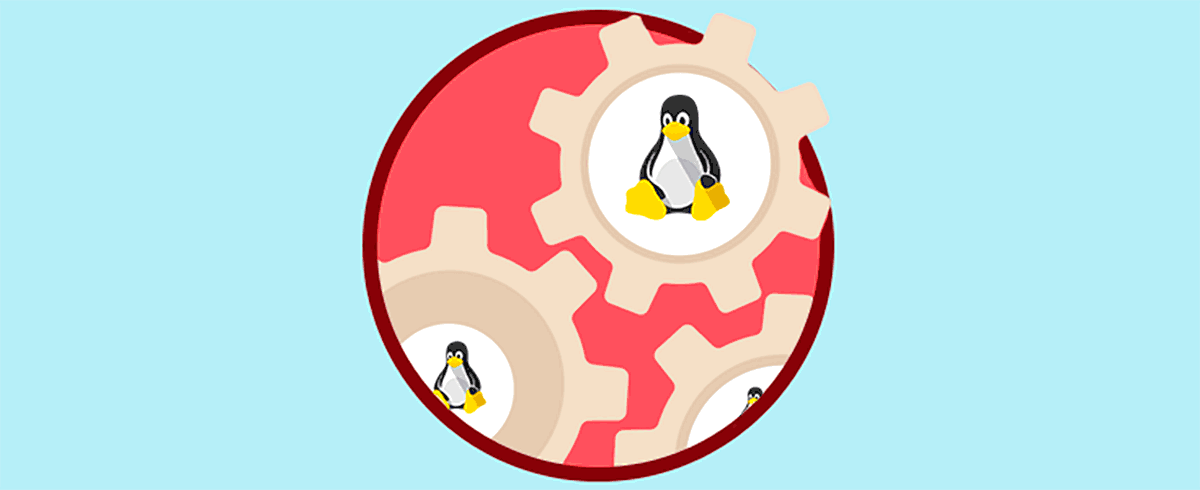En muchas ocasiones, ya sea por temas de soporte técnico o como usuarios finales de Ubuntu, que es necesario restablecer el Sistema Operativo a sus valores predeterminados o de fábrica.
- Fallos de rendimiento.
- Problemas al ejecutar aplicaciones y programas.
- Virus.
- Temas administrativos, entre otras causas.
Debido a que esto es una función muy necesaria, hoy nos enfocaremos en una herramienta, aún en fase de desarrollo, que nos permitirá restablecer los valores de fábrica en distros Ubuntu o Linux Mint de una forma íntegra llamada Resetter.
- Eliminar las aplicaciones que no son predeterminadas del sistema.
- Restablecer los valores de fábrica del sistema operativo.
- Eliminar núcleos y paquetes antiguos.
- Eliminar usuarios inactivos.
- Linux Mint 18.1
- Linux Mint 18
- Linux Mint 17.3
- Ubuntu 17.04 (Próxima distro de Ubuntu)
- Ubuntu 16.10
- Ubuntu 16.04
- Ubuntu 14.04
Como vemos, tenemos a mano una gran herramienta muy práctica para ejecutar esta acción.
Para ver mejor todos estos pasos te dejamos el videotutorial completo sobre cómo puedes hacer este reseteo de fábrica a tu sistema Ubuntu o Linux Mint.
1. Cómo instalar y ejecutar Resetter en Ubuntu y Linux Mint
Para este caso usaremos Ubuntu 16.10 y Resetter debe ser instalada a través de un paquete .deb que podremos descargar en el siguiente enlace:
Una vez descargado el paquete deb procedemos a su ejecución y veremos lo siguiente. Allí pulsamos en el botón “Instalar” para iniciar el respectivo proceso una vez ingresemos la contraseña de administrador:
Una vez instalada la aplicación procedemos a su apertura buscándola directamente en la ficha “Buscar en el equipo”:
Al seleccionar “Resetter” será necesario ingresar de nuevo las credenciales de administrador. Este será el entorno de Resetter:
Allí podemos ver que la aplicación detecta el nombre del sistema operativo, la versión y su nombre codificado. Allí contamos con dos posibilidades de reseteo. En este caso usaremos la opción Custom Repair para ver la aplicación en funcionamiento.
Al seleccionar esta opción en primer lugar debemos definir qué paquetes han de ser eliminados. Podemos activar la casilla “Remove old kernels” para eliminar todos los núcleos antiguos. Una vez definidos estos valores pulsamos en “Next” y ahora definiremos qué usuarios eliminar:
Pulsamos en “Next” y hemos finalizado la configuración:
Ahora pulsamos en “Finish”
Con esto Resetter inicia el proceso de restauración del sistema:
Una vez finalice el proceso, si hemos decidido eliminar el usuario veremos el siguiente mensaje:
Pulsamos en “OK” y se desplegará el siguiente mensaje. Pulsamos en “Yes” para reiniciar el sistema y aplicar los cambios.
Una vez reiniciemos el sistema accederemos a nuestro sistema operativo como si estuviera recién instalado.
Usando Resetter tendremos una alternativa funcional y practica de restablecer el sistema operativo Ubuntu o Mint.
2. Cómo hacer copia de seguridad o backup de Linux Mint o Ubuntu
Para que no tengas sustos si haces el procedimiento y pierdes información, te recomendamos que siempre tengas hecha una backup para que tus datos no acaben perdiéndose en tu sistema Linux.
Por esto, si vamos a resetear el sistema pero no queremos perder datos en el mismo, es una muy buena idea seguir las directrices que te indicamos en este enlace, las cuales puedes ver haciendo click aquí.
En este enlace puedes ver como hacer una copia de seguridad en Ubuntu utilizando la herramienta Duplicati paso a paso:
Sea como sea, hacer una copia de seguridad es una gran idea antes de resetear cualquier sistema y en este caso distribución Linux, y en este caso aunque hemos puesto 2 ejemplos concretos para Linux Mint o Ubuntu, existen montones de programas que nos van a ayudar a hacer una copia de seguridad gratis en Linux independientemente de la distribución que utilicemos.
Por esta razón en esta recopilación de Solvetic te mostramos los mejores programas gratis para hacer una backup en Linux, que podrás ver haciendo click en el siguiente enlace:
Con esto habrás reseteado tu Linux Mint o Ubuntu sin perder datos gracias a la Backup en sistemas operativos Linux.